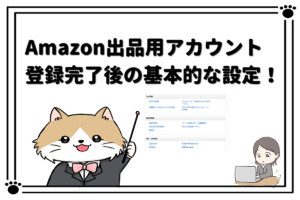どうも、近藤です。
突然ですが、AmazonFBAの商品ラベルを印字した時に・・・
あれ!なんかズレてるじゃん!
と、せっかく購入したラベルを無駄にしてしまった!なんてことになっていませんか?
実は、僕も初めて印字をするときに、試し印刷をせずやってしまったらズレていました!
そこで今回は、ラベルの無駄遣いを無くすために「AmazonFBAの商品ラベル印刷のズレ解消する方法」を解説していこうと思います。
ちなみに、この記事を読んで頂くのはありがたいのですが、プリンターの問題やパソコンの問題もございます。僕の使っている機種と同じであれば問題はありません。
ですが、個々で使用している機種が違うため必ず一回目は試し印刷をすることをおすすめします。
Amazonの商品ラベル印刷時に選択できるサイズはこれ!
まずは、Amazonセラーアカウント上で選択できるラベルサイズの画像をご覧ください。
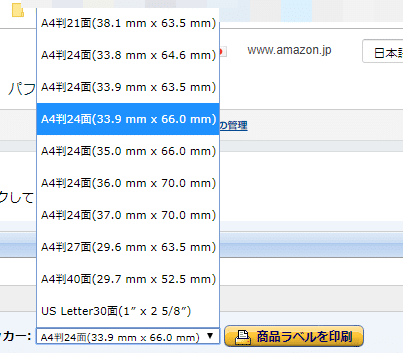
- A判21面(38.1mm×63.5mm)
- A判24面(33.8mm×64.6mm)
- A判24面(33.9mm×63.5mm)
- A判24面(33.9mm×66mm)
- A判24面(35mm×66mm)
- A判24面(36mm×70mm)
- A判24面(37mm×70mm)
- A判27面(29.6mm×63.5mm)
- A判40面(29.7mm×52.5mm)
こんな感じです。たくさんありますが、僕が使用しているエーワンの24面であれば33.9mm×70mmサイズなので、必然的にA判24面(33.9mm×66mm)このタイプになります。
ご使用のラベルサイズが違う人は、プルダウンの中から最適なサイズを選択して商品ラベルを印刷していきましょう。

はい、簡単なんですが・・・これで印刷すると以下の画像のようにズレてしまうことがあるんです。

これ分かりますか?
印刷ミスが分かった時点で丸めて捨ててしまったため、くしゃくしゃになっていますがラベルの位置がズレているのが分かると思います。
AmazonFBAの商品ラベルのズレを解消するにはこれ!
で、このズレを解消するにはどうすればよいのか?というと。
印刷画面上で倍率を変更するだけでOKです。
つまり、初期の設定では倍率が100%になっているわけです。この倍率を「ページサイズに合わせる」にチェックを入れると95%になります。
この設定を行ってから印刷をするとズレが解消できるというわけです。

はい、ではパン君のご要望にお応えして画像を使って解説していきます。
以下の画像は印刷する時の画面になります。赤い線で囲った部分をご覧いただくと「ページサイズに合わせる」にチェックマークが入っているのが分かりますね。
このチェックをし忘れるとズレるので、確認してから印刷をしてみましょう。
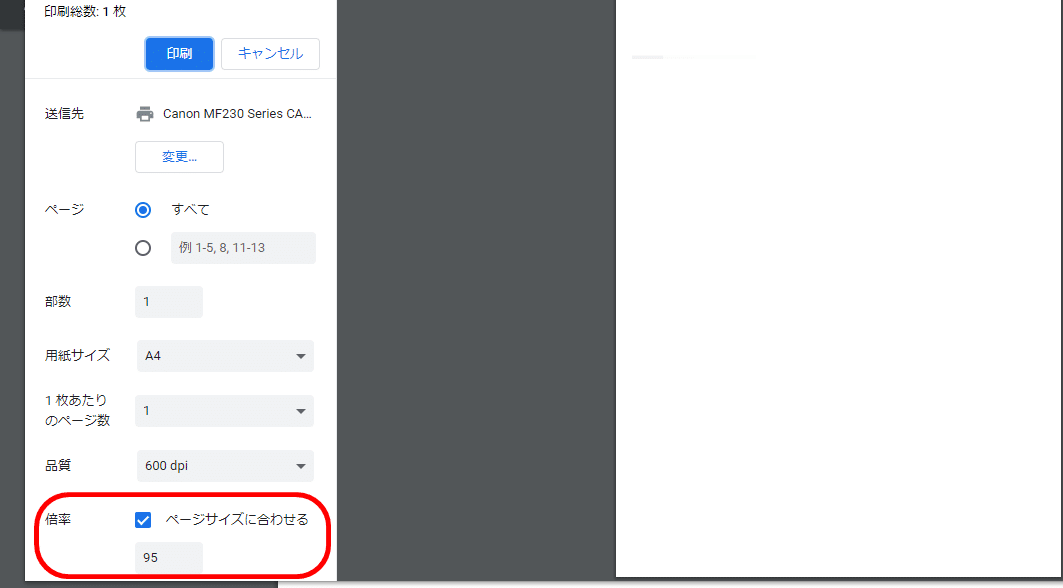

まとめ
商品ラベル印刷のズレを解消する方法についてみてきました。
もし、印刷時にズレてしまって悩んでいる人は参考になったかと思います。ただし、お使いのプリンターやパソコン、そしてラベルサイズによって印刷の位置が変わりますのでご了承ください。
ちなみに僕の使っているプリンターと商品ラベルは・・
・Canon キヤノン モノクロレーザビームプリンタ A4複合機 Satera MF232w
・エーワン ラベルシール プリンタ兼用 24面 100枚 31540
になります。

レーザープリンターに興味がある人は、以下の記事を参考になさってくださいね。